LeChiffre vírus eltávolítása (ingyenes instrukciók)
Eltávolítási Útmutató - LeChiffre vírus
Mi az, hogy LeChiffre vírus?
A LeChiffre ransomware leírása
A LeChiffre ransomware egy veszélyes vírus, ami bármilyen számítógépbe bejuthat. A vírus nevének jelentése „A kódoló”. Szimbolikus név, ugyanis a vírus titkosítási algoritmus segítségével lezárja a felhasználó adatait. Más szóval lekódolja az adatokat. Ha a vírus sikeresen a rendszerbe jut, megkeresi az áldozat személyes fájljait (beleértve a dokumentumokat, a zenéket, a videókat, a hangfájlokat és így tovább), majd titkosítja őket az AES-algoritmussal. A titkosítás a fájlok első és utolsó 8192 bájtját érinti, a fertőző kulcsot pedig 32 bájtos adathalmazként csatolja hozzájuk. A titkosítást követően a fájlok elérhetetlenné, használhatatlanná válnak.
A ransomware üzenetet is hagy a fertőzött számítógépen, ez általában egy .html vagy .txt fájl. A következőt írja:
Your important files […] which were crypted with the strongest military cipher RSA1024 and AES. No one can help you to restore files without out decoder, Photorec, RannohDecryptor […] repair tools are useless and can destroy your files irreversibly. If you want to restore files – send an e-mail to […] You will receive decrypted samples and our conditions how you’ll get decoder. Follow the instructions to send payment.
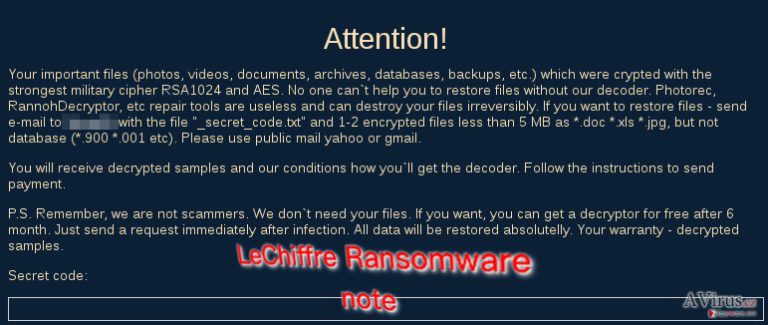
Ha ezt az üzenetet látja, számítógépét egyértelműen megfertőzte a LeChiffre vírus. A váltságdíjat azonban egyáltalán nem ajánlott kifizetni. Nem bízhat meg a cyberbűnözőkben, semmi sem garantálja, hogy tényleg visszaadják a fájlokat. Sőt, ehhez a ransomware-hez már készült visszafejtőprogram (de ez sajnos csak a LeChiffre 2.6-os verziójával működik, de lehet, hogy hamarosan frissítik). Persze ha rendelkezik biztonsági másolatokkal, azokat vissza tudja állítani. Ebben az esetben csak el kell távolítania a LeChiffre ransomware-t a számítógépéről egy LeChiffre-eltávolító szoftverrel (például a FortectIntego legújabb változatával), majd vissza kell másolnia a mentéseket az eredeti helyükre. Ne feledje, hogy a biztonsági mentéseket KÜLSŐ helyen kell tartania, mert a vírus a felhőben tárolt adatokat is elérheti és megfertőzheti, ha a kliensprogramok futnak.
Hogyan fertőzhet meg a LeChiffre ransomware?
A biztonsági szakértők szerint a LeChiffre ransomware nem egy szokványos zsarolóvírus, többnyire kézzel terjesztik. Ez azt jelenti, hogy a hackereknek hozzá kell férniük a számítógéphez, le kell tölteniük a fájlt, majd el kell indítaniuk. Ez történt nemrég Indiában: a LeChiffre bűnözői egy indiai bank számítógépére juttatták be a vírust, ahol a távoli elérést biztosító hálózati portokon keresztül minden további jelszóval nem védett számítógépre is bejutott.
Nem szabad elfelejtenünk, hogy a cyberbűnözök folyamatosan fejlesztik vírusaikat. Fontosnak tartjuk tehát figyelmeztetni arra, hogy ne nyisson meg ismeretlen feladóktól származó e-maileket (rengeteg ransomware terjed fertőzött e-mailes csatolmányként), ne kattintson kétes weboldalakra, és ne telepítsen gyanús programokat.
Ha tudni szeretné, hogyan állíthatja vissza a titkosított fájlokat, kattintson a következő oldalra.
Hogyan távolítható el a LeChiffre malware és állíthatóak vissza a fájlok?
A LeChiffre vírus üzenete alapján a fájlok hat hónap után ingyenesen visszakerülnek. Ez sajnos nem túl valószínű, ráadásul ki tudna várni hat hónapot, hogy hozzáférjen a fontos fájlokhoz? Sokan értékes fájlokat kezelnek nap mint nap, ezért azonnali hozzáférésre van szükségük. Szerencsére létezik visszafejtőprogram, amely innen letölthető. Ne feledje, hogy a visszaállítás előtt MINDENKÉPP el kell távolítania a LeChiffre vírust a számítógépről. Ezt megteheti a FortectIntego legújabb változatával, vagy más ismert antimalware programmal.
Manuális Eltávolítási Útmutató - LeChiffre vírus
LeChiffre eltávolítása ezzel: Safe Mode with Networking
-
Lépés 1: Indítsa a számítógépet Safe Mode with Networking módban
Windows 7 / Vista / XP- Kattintson a következőre: Start → Shutdown → Restart → OK.
- Mikor a számítógép bekapcsol, kezdje nyomkodni az F8 billentyűt, amíg meg nem jelenik a Advanced Boot Options ablak.
-
Válassza a listáról a következőt: Safe Mode with Networking

Windows 10 / Windows 8- Nyomja meg a Power gombot a Windows bejelentkezési képernyőn. Most tartsa nyomva a billentyűzet Shift gombját, majd kattintson a Restart lehetőségre..
- Most a következőkre kattintson: Troubleshoot → Advanced options → Startup Settings, végül pedig ezt nyomja meg: Restart.
-
Miután a számítógép beindult, válassza a Startup Settings ablakban a következőt: Enable Safe Mode with Networking

-
Lépés 2: LeChiffre törlés
Jelentkezzen be a fertőzött fiókba és indítson egy böngészőt. Töltsön le egy megbízható antispyware programot, például: FortectIntego. Telepítse, frissítse, majd futtasson vele teljes rendszervizsgálatot és távolítson el minden rosszindulatú fájlt, amely a ransomware-hez tartozik, majd fejezze be a behatoló (LeChiffre) eltávolítását.
Próbálkozzon másik módszerrel, ha a ransomware blokkolja a következőt: Safe Mode with Networking
LeChiffre eltávolítása ezzel: System Restore
-
Lépés 1: Indítsa a számítógépet Safe Mode with Command Prompt módban
Windows 7 / Vista / XP- Kattintson a következőre: Start → Shutdown → Restart → OK.
- Mikor a számítógép bekapcsol, kezdje nyomkodni az F8 billentyűt, amíg meg nem jelenik a Advanced Boot Options ablak.
-
Válassza a listáról a következőt: Command Prompt

Windows 10 / Windows 8- Nyomja meg a Power gombot a Windows bejelentkezési képernyőn. Most tartsa nyomva a billentyűzet Shift gombját, majd kattintson a Restart lehetőségre..
- Most a következőkre kattintson: Troubleshoot → Advanced options → Startup Settings, végül pedig ezt nyomja meg: Restart.
-
Miután a számítógép beindult, válassza a Startup Settings ablakban a következőt: Enable Safe Mode with Command Prompt

-
Lépés 2: Állítsa vissza a rendszerfájlokat és -beállításokat
-
Miután megjelent a(z) Command Prompt ablak, írja be, hogy cd restore, majd kattintson arra, hogy Enter.

-
Most írja be, hogy rstrui.exe, majd kattintson ismét arra, hogy Enter..

-
Mikor megjelenik az új ablak, kattintson arra, hogy Next, majd válasszon egy Next fertőzést megelőző visszaállítási pontot.


-
A rendszervisszaállítás indításához kattintson arra, hogy Yes.

-
Miután megjelent a(z) Command Prompt ablak, írja be, hogy cd restore, majd kattintson arra, hogy Enter.
Fontos törődnie a crypto-ransomware vírusok elleni óvintézkedésekkel. Ha meg szeretné védeni számítógépét az olyan ransomware-ektől, mint a most tárgyalt LeChiffre, használjon megbízható antispyware programot, például: FortectIntego, SpyHunter 5Combo Cleaner vagy Malwarebytes









